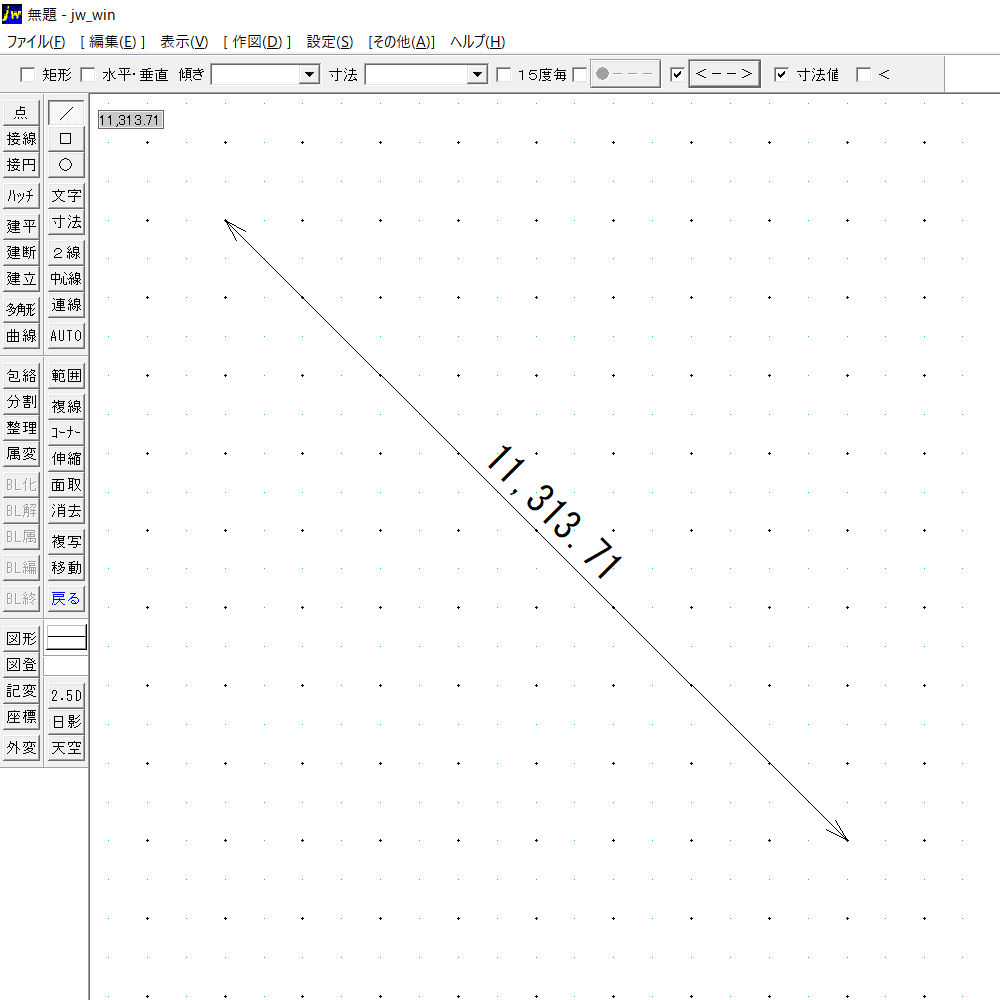印刷 90度 枠書き込み 右下A-4縮尺設定クリック全レイヤーグループの縮尺変更敷地は1/200、住宅の平面図は1/50とか グリッド <0実寸 尺モジュール 910,910 メーターモジュール 1000,1000… 続きを読む 尺モジュールの小さい家向きの設定
任意の図形の内側を塗りつぶす
土地利用計画図を提出するときに、切土の場所を黄色で塗りつぶす必要がありました。切土の場所は斜面だったので複雑な形状になりましたが、JW-CADは複雑な図形でも、連続した線分の内側を塗りつぶせます。 作図 → 多角形 → … 続きを読む 任意の図形の内側を塗りつぶす
マウスホイールで表示の拡大・縮小
「設定」 → 「基本設定」 → 「一般(2)」タブ の マウスホイールの「+」か「-」をチェック。 たぶん一般的には「-」のチェックでいいと思われる。「-」のチェックでグーグルマップ等と同じホイール操作。(奥に回転で拡大… 続きを読む マウスホイールで表示の拡大・縮小
既に存在する線に、垂直な線を引く
「線」を選択?し、その後右メニューの「鉛直」をクリック。垂直な線をおろしたい対象の線をまず左クリック。それから始点を右クリックか左クリックしてドラッグすると対象に垂直な線が導き出される。
住宅設備等のCADデータのフリーダウンロードサイト
ダイニングやリビング、ベッドなどのCADパーツ多数掲載DXF形式が多いhttps://kenchiku-pers.com/cad/download/
図形の挿入時に反転する
建具や住宅設備の図形を挿入するときに、「回転」ボタンはあるが反転がない。 倍率で応用が効くからボタンを用意してないのでしょうね。倍率「-1, 1」か「1,-1」で縦方向か横方向の反転(鏡像)になると思います。自分の場合は… 続きを読む 図形の挿入時に反転する
ドアなどのdxf形式のパーツを図形登録する
建具のメーカーなどのサイトで、Jw-cadのデータが公開されてなくて、dxf形式やjww形式で提供される場合は、一度Jw-cadで開いて図形登録してjws形式にすれば再利用が簡単になります。 操作の方法としては、対象の形… 続きを読む ドアなどのdxf形式のパーツを図形登録する
既にある線を縮める
すでにある線分を対象の線に到達するように縮めるには、「伸縮」をクリックし、すでにある縮めたい線分をクリック、その後対象の線をクリック。対象の線がない場合は、一時的に対象の線を仮に引くか、伸縮のボタンを押している間は右クリ… 続きを読む 既にある線を縮める
Jw_cadで文字が範囲選択できない
Jwcadの操作には独特のテクがありますよね。教えられるまでは、それわかんねーよ、みたいな。 いっくら範囲選択しても文字が選択できねー、と思ってたら、終点の確定時に左クリックじゃなく、右クリックすると線などと一緒に文字列… 続きを読む Jw_cadで文字が範囲選択できない
引き出し線のない寸法線を引く
引き出し線のないシンプルな寸法線を引くには、2点間の線引きを応用します。線のアイコンのツールを選ぶと、上部に色々オプションが表示されますが、その右の方の「寸法線」にチェックを入れると、寸法が自動的に添付される線になります… 続きを読む 引き出し線のない寸法線を引く